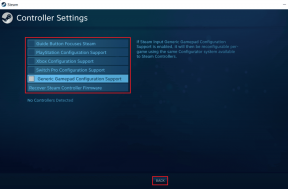GoogleコンタクトとSamsungコンタクト:連絡先の保存と管理に最適なアプリ
その他 / / November 29, 2021
の他に ストックAndroidを実行している電話、他のすべてのAndroidスマートフォンには、独自の基本的なアプリのセットがあります。 サムスンギャラクシー電話の例を見てみましょう。 サムスンはギャラクシースマートフォン用の独自のアプリをたくさん持っています。 それらには、電話アプリ、メッセージ、ブラウザ、ファイル、メモ、さらには連絡先が含まれます。 あなたがいる場合 Googleアプリに慣れていると、Samsungアプリが気に入らないかもしれません. しかし、Googleアプリに切り替える前に、何かを見逃していないかどうか疑問に思うかもしれません。 ここでは、意思決定に役立つGoogleコンタクトアプリとSamsungコンタクトアプリの比較を提供します。

可用性、ユーザーインターフェース、連絡先アプリに期待される機能の点で、Samsung連絡先アプリとGoogle連絡先アプリの違いについて説明しました。
比較を始めましょう。
可用性
両方のアプリを区別する主な要因の1つは、可用性です。 Samsung連絡先アプリはSamsungGalaxy電話のみに制限されています。 他のAndroid携帯にはインストールできません。 幸い、GoogleコンタクトはどのAndroid携帯にもインストールできます。 サムスン、グーグル、モトローラ、LG、ノキア、ワンプラス、シャオミなどから。 そのため、将来スマートフォンを変更した場合でも、Googleコンタクトアプリに簡単に合わせることができます。
Googleコンタクトをダウンロードする
ユーザーインターフェース
どちらのアプリにも、連絡先アプリで利用できる一般的なユーザーインターフェイスがあります。 連絡先はリスト形式で表示され、上部にお気に入りが表示され、その後にアルファベット順にリストされた連絡先が続きます。 [新しい連絡先を追加]ボタンは、右下隅にあります。


Googleコンタクトの検索バーまたは上部にあるSamsungコンタクトの検索アイコンを使用して連絡先を見つけることができます。 または、右側のスクロールバーを使用して、特定の文字から始まる連絡先を検索します。 連絡先をタップすると、連絡先の詳細が開きます。 両方のアプリの左側のサイドバーから設定やその他の機能にアクセスできます。
ヒント:Googleの連絡先がSamsungの電話で同期されていませんか? チェックアウト Androidで連絡先が同期しない問題を修正するための13のヒント.
ガイディングテックについても
ジェスチャーサポート
Googleコンタクトアプリはジェスチャーをサポートしていません。 連絡先をタップしてアクションを実行する必要があります。 それどころか、Samsungの連絡先アプリではジェスチャーは問題なく機能します。 連絡先の名前を右にスワイプして電話をかけ、左にスワイプしてメッセージを送信します。
ヒント: チェックアウト サムスンの電話の通話設定に関する13のヒント.
連絡先のマージと修正
時間の経過とともに、複数の連絡先が重複します。 各連絡先を手動で調べて重複する連絡先を見つけるのは簡単な作業ではありません。 ありがたいことに、両方のアプリで重複する連絡先を見つけて、 そのような連絡先をマージする機能.
Googleコンタクトでは、左側のサイドバー内に[マージして修正]オプションがあります。 ここでは、連絡先を修正する他のさまざまな方法を見つけることができます。


Samsung連絡先アプリで、左側のサイドバーを開きます。 次の画面で[連絡先の管理]をタップしてから、[連絡先のマージ]をタップします。


連絡先リストをカスタマイズする
時間の経過とともに、お使いの携帯電話は、Google、Samsung、Outlook、WhatsAppなどのさまざまなソースから連絡先を収集します。 すべての連絡先を表示するか、ビューをカスタマイズして、選択したソースからの連絡先のみを表示することができます。 幸い、連絡先リストをカスタマイズする機能は両方のアプリで利用できます。 いつでも他のアカウントに切り替えたり、すべての連絡先を表示したりできます。 この機能のおかげで、両方のアプリで連絡先を整理できます。
Samsung連絡先アプリで、左側のサイドバーを開きます。 他のアカウントを表示するには、[すべての連絡先]オプションをタップします。 そのアカウントの連絡先のみを表示する場合、または[すべての連絡先]を選択したままにする場合は、他のアカウントをタップします。


Googleコンタクトアプリで、上部のプロフィール写真アイコンをタップします。 登録済みのアカウントが表示されます。 アカウントをタップして連絡先を表示するか、すべてのアカウントから[連絡先]を選択します。


ガイディングテックについても
連絡先を整理する
連絡先を整理するために、さまざまなカテゴリにグループ化できます。 どちらのアプリもこの機能を提供します。 サムスンの連絡先ではグループの名前で呼ばれていますが、Googleの連絡先には同じ目的のラベルがあります。 その後、ワンタップでグループ/ラベル内のすべての連絡先にメッセージまたは電子メールを送信できます。
ヒント: 方法に関するガイドをご覧ください サムスンの電話で連絡先グループを作成および管理する.
削除した連絡先を復元する
誤って連絡先を削除してしまった場合でも、心配する必要はありません。 削除した連絡先を両方のアプリから復元できます。 ただし、サービスに保存されている連絡先は、ごみ箱を使用してSamsung連絡先アプリから復元できます。 Samsungの連絡先アプリを使用してGoogleアカウントから連絡先を削除するとします。 SamsungContactsのごみ箱に移動します。そこから元に戻すことができます。
Googleコンタクトでは同じことはできません。 削除したGoogleコンタクトのみを復元できます。 ただし、幸い、Googleコンタクトアプリから削除した連絡先(Samsung、Outlookなど)は、Samsung連絡先のごみ箱を使用して復元できます。
ヒント: 探し出す Googleから削除された連絡先を復元する方法.
ダークモード
どちらのアプリも、人気のダークモードをサポートしています。 Googleコンタクトのダークモードはデバイスのダークモードとは独立して機能しますが、Samsungコンタクトには同じことが当てはまりません。 それはあなたの電話の全体的な設定からダークモードの振る舞いを取ります。
ガイディングテックについても
連絡先を保存する場所
上記の比較は、GoogleコンタクトとSamsungコンタクトアプリの間で行われました。 両方を使用して、他のサービスからの連絡先を表示できます。 今、あなたは連絡先をどこに保存するのか疑問に思うかもしれません– GoogleまたはSamsung?
それらをGoogleコンタクトに保存することをお勧めします。 Googleコンタクトに保存されている連絡先には、Android、iPhone / iPad、ウェブなど、どのプラットフォームからでもアクセスできます。 制限はありません。 別のデバイスに切り替えた場合に連絡先を転送したり移動したりする必要がないため、作業が簡単になります。
最善の方法は Samsung電話でGoogleコンタクトの同期を有効にする サムスンの連絡先アプリからそれらにアクセスします。 ただし、Samsungの連絡先よりもGoogleの連絡先が好きな場合は、そのアプリも使用できます。
次は: Samsungコンタクトを廃止する場合は、次のリンクからSamsungコンタクトの代わりにGoogleコンタクトを使用する方法を確認してください。